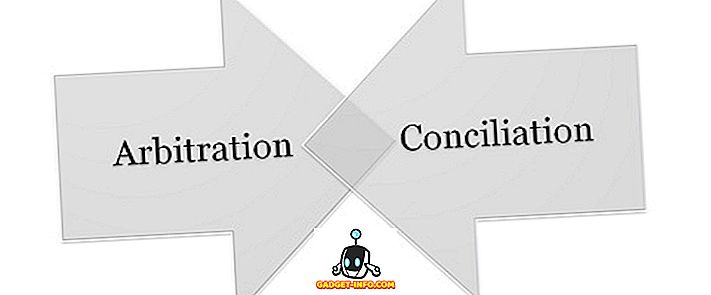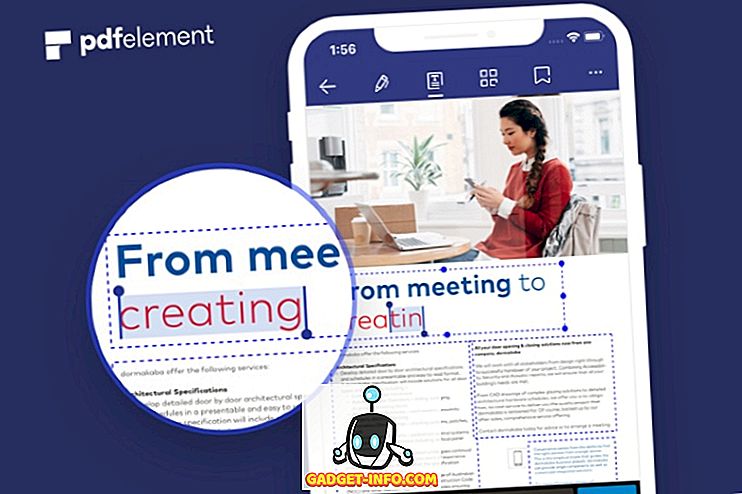نظرًا لأننا قمنا مؤخرًا بتغطية أفضل ملحقات Photoshop الإضافية ، فمن العدل أن نجمع أفضل المكونات الإضافية لبرنامج GIMP أيضًا. بعد كل شيء ، GIMP هو تطبيق تحرير الصور الأكثر شيوعًا لنظام Linux وأكبر منافس مفتوح المصدر لـ Adobe Photoshop. على الرغم من بعض الاختلافات في المظهر والوظائف بين الاثنين ، فإن GIMP غالبًا ما يوصى به للقادمين الجدد في لينكس كـ "بديل Photoshop". تقدم العديد من توزيعات Linux الشائعة GIMP كتطبيق مثبت مسبقًا ، ولكن إذا كنت تشعر أن الإصدار الأساسي يفتقر إلى بعض الميزات ، فمن السهل إضافة المزيد بفضل مكونات GIMP والبرامج النصية.
عادة ما يتم كتابة الإضافات GIMP إما في Python أو كملحقات Script-Fu. يمكن تثبيت بعض المكونات الإضافية من المستودعات ، بعضها يجب أن يتم تجميعها ، ولكن معظمها سهل التثبيت: تقوم فقط بنسخ البرنامج المساعد (مع ملحق .py) أو ملف البرنامج النصي (ملف .scm) إلى / home / $ USERNAME / .gimp / plug-ins أو /home/$USERNAME/.gimp/scripts المجلد ، على التوالي ، وإعادة تشغيل GIMP.
لاحظ أنك تحتاج إلى تثبيت دعم Python لـ GIMP (حزمة gimp-python ؛ يجب أن تكون متوفرة في مستودعات توزيعة الخاص بك) إذا كنت تريد استخدام المكونات الإضافية المستندة إلى Python.
كما يمكنك أن تقول بالفعل ، تركز هذه المقالة على إصدار Linux من GIMP ، ولكن يمكن لمستخدمي Windows أيضًا استخدام كل هذه المكونات الإضافية ؛ يمكن العثور على تعليمات التثبيت على المواقع الرسمية للمكونات الإضافية. بالطبع ، جميع ملحقات GIMP في هذه القائمة مجانية تمامًا للتنزيل والتثبيت والاستخدام.
1. طبقة عبر نسخ / قص
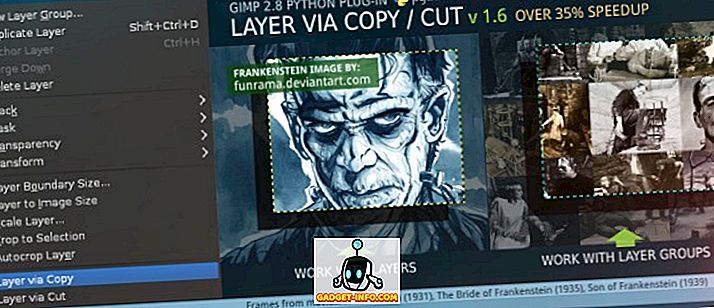
يقدم هذا البرنامج المساعد وظيفة من Photoshop إلى GIMP ، وهو عملي جدًا إذا كنت مصممًا أو إذا كنت تعمل كثيرًا مع طبقات. يمكنه نسخ أو نقل أو قطع مناطق محددة من طبقة واحدة أو مجموعة من الطبقات ، وإنشاء طبقات جديدة من مناطق محددة. بمجرد تثبيته ، يمكنك الوصول إلى هذا المكون الإضافي من قائمة "الطبقات".
تحميل
2. BIMP - دفعة البرنامج المساعد التلاعب صورة
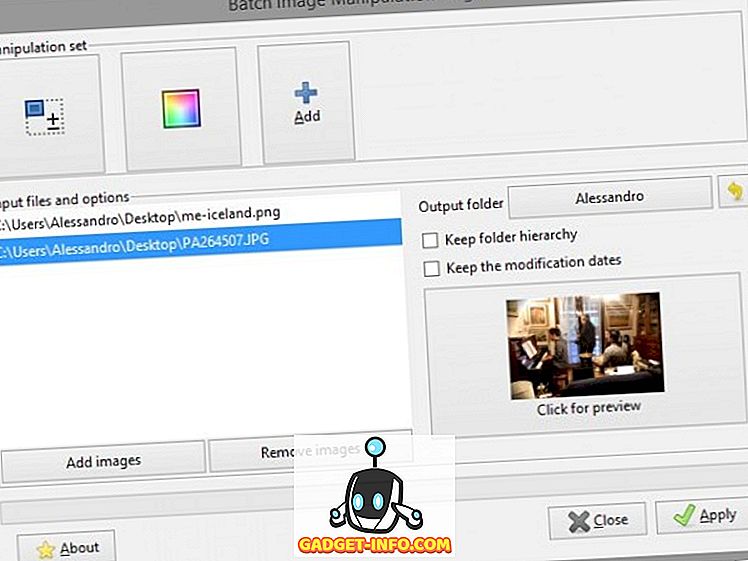
BIMP هو أحد مكونات GIMP المفضلة - إنه عملي وسهل الاستخدام بشكل لا يصدق. سيوفر لك الوقت إذا كنت بحاجة إلى تحرير صور متعددة في وقت واحد. يمكنك تغيير حجم الصور أو اقتصاصها أو تدويرها أو إعادة تسميتها أو وضع علامة مائية عليها كما تريد ، ويمكن معاينة التغييرات في مربع حوار المكون الإضافي.
تحميل
3. تجميل
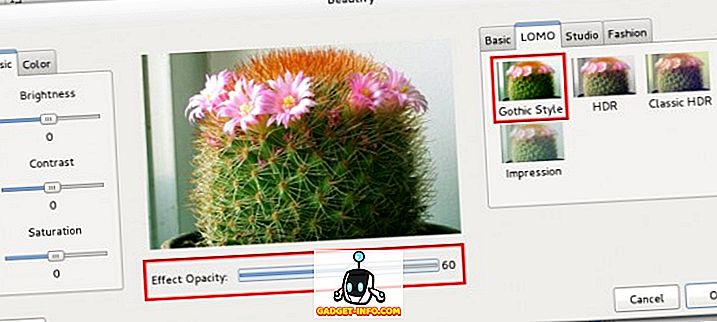
Beautify هو البرنامج المساعد الذي يجمع العديد من تأثيرات الصور وخيارات التحرير في واجهة واحدة مباشرة ، ويحول برنامج GIMP إلى استوديو لإعادة لمس الصور. يمكنك استخدامه لتزويد صورك بباقة من البريق ، والألوان الصحيحة وقضايا التباين ، وتطبيق مرشحات تشبه Instagram إلى صور شخصية.
تحميل
4. التباين فيكس
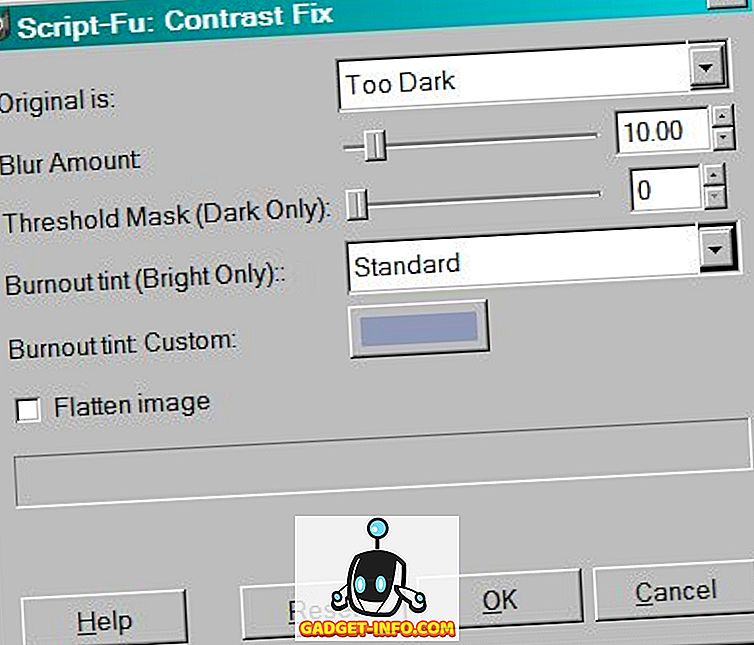
تحدث الصور الفوتوغرافية سيئة الإضاءة في كثير من الأحيان أكثر مما نود الاعتراف به. سواء كانت صورتك داكنة جدًا أو مشرقة جدًا ، فإن Contrast Fix هو أحد مكونات GIMP الإضافية التي يمكنها حفظه. جرّب الإعدادات للحصول على أفضل نتيجة ، ولا تنس أنه يمكنك تشغيل المكون الإضافي أكثر من مرة على نفس الصورة.
تحميل
5. Lensfun
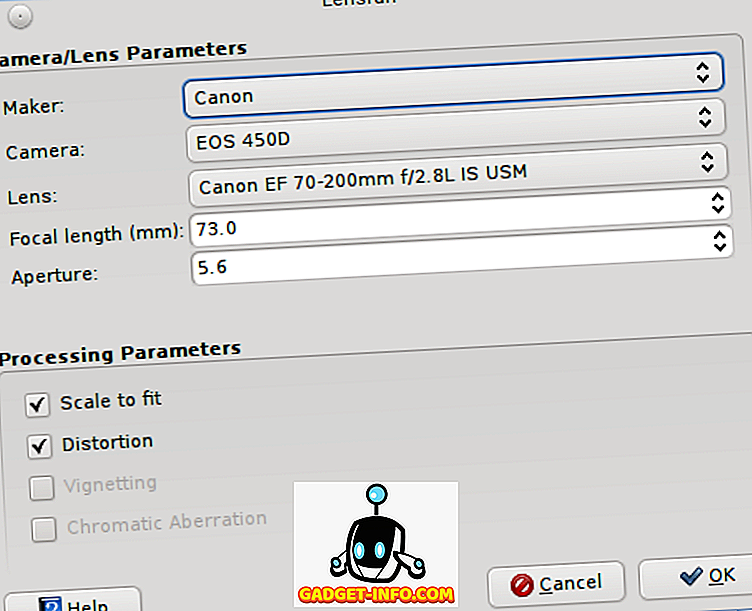
سيساعدك هذا البرنامج المساعد المفيد في إصلاح تشوه العدسة على صورك. يكتشف نوع الكاميرا والعدسة التي استخدمتها بقراءة بيانات EXIF ، ولكن يمكنك تغيير هذه الإعدادات في مربع حوار المكون الإضافي. بعد تثبيت المكون الإضافي ، يمكنك العثور عليه في قائمة تحسينات - تحسينات .
تحميل
6. إعادة التركيز
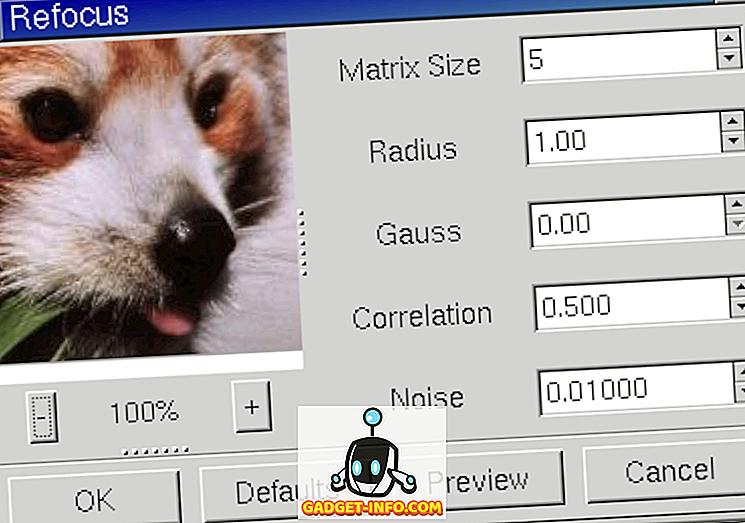
في بعض الأحيان ، تتحول الصور إلى ضبابية وبعيدة عن التركيز. ربما كنت قد أخذتهم في عجلة من أمرنا ، أو أن يديك كانت مهتزة حقًا. لا يهم ، لأن إعادة التركيز سيحاول إصلاحها باستخدام طريقة خاصة تسمى FIR Wiener filtering. يمكنك ضبط المعلمات في مربع حوار المكوّن الإضافي ومعاينة الصورة النهائية.
تحميل
7. غرزة بانوراما

هناك أدوات رائعة ورائعة في لينكس لصنع الصور البانورامية ، ولكن إذا كنت ترغب في القيام بذلك مباشرة في GIMP ، فإن هذا البرنامج المساعد هو أفضل رهان لك. يمكنك تجميع صور متعددة معًا ، وإجراء المطابقة والتشويه المطابق وتصحيح الألوان إذا لزم الأمر.
تحميل
8. UFRaw

UFRaw هو البرنامج المساعد GIMP كبيرة للمصورين المحترفين. ويوفر دعمًا لتحرير صور RAW في GIMP ، ويمكنك استخدامها للتحكم في التعرض وتوازن الألوان ودرجة الحرارة وإجراء تصحيحات مختلفة للصور. يحتوي المكون الإضافي أيضًا على وضع تدفق عمل الدُفعات حيث يمكنك تحرير العديد من الصور في وقت واحد.
تحميل
9. السائل ريسكالي
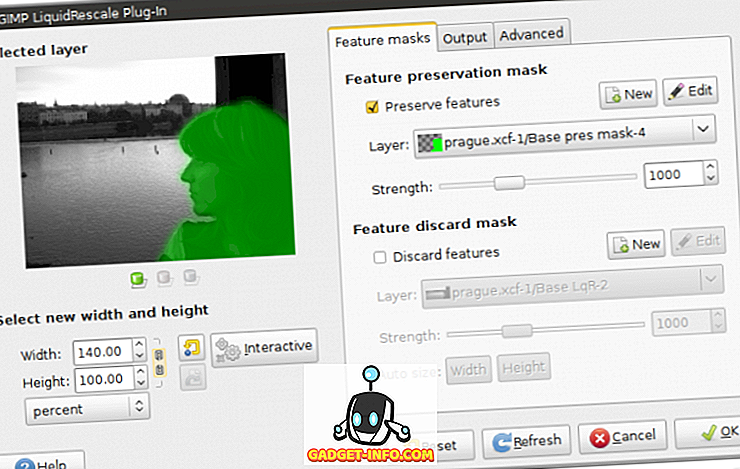
Liquid Rescale هو مكون إضافي قوي لبرنامج GIMP يتيح لك تغيير حجم أي صورة بدون تشويه ، بالإضافة إلى إزالة الأجزاء المحددة من الصورة. إذا كنت على دراية بميزة Scaling لتحديث المحتوى - Photoshop ، فستفهم ما هو هذا المكون الإضافي. توجد نافذة معاينة مفيدة في مربع حوار المكوِّن الإضافي ، والتي يمكنك استخدامها في تعديل المعلمات بشكل تفاعلي. عند التثبيت بنجاح ، يمكن العثور على Liquid Rescale في قائمة "الطبقات".
تحميل
10. منفصل +
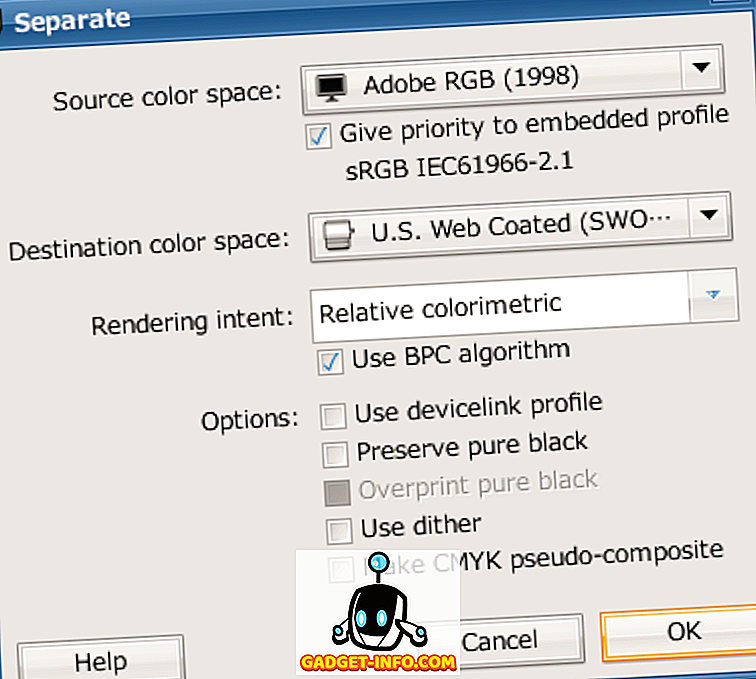
المنفصل + هو مكون GIMP بسيط ولكنه أساسي ، خاصة للمصممين. فهو يتيح لك التحويل بين ألوان ألوان مختلفة (RGB ، CMYK…) ، وتعيين ملف تعريف ICC للشاشة وإجراء بعض التعديلات المتعلقة بالألوان على الصور.
تحميل
11. G'MIC (GREYC's Magic for Image Computing)
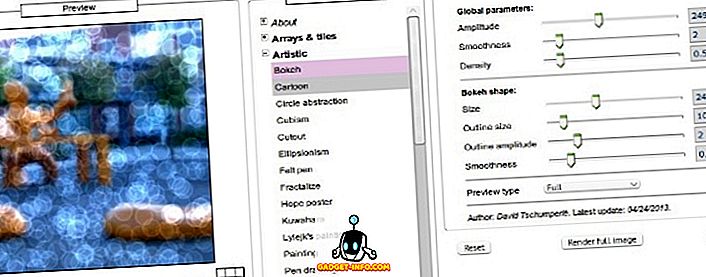
G'MIC هو على الأرجح البرنامج المساعد GIMP الأكثر شعبية - وهذا صحيح. إنه إطار لمعالجة الصور يحتوي على مئات الإعدادات المسبقة والفلاتر والآثار التي يمكنك تطبيقها على صورك. يمكنك الوصول إليها في قائمة "الفلاتر" ، وإذا كنت ترغب في اختبار G'MIC قبل التثبيت ، فهناك إصدار على الإنترنت يمكن استخدامه بالكامل في متصفحك. كم ذلك رائع؟
تحميل
12. Resynthesizer
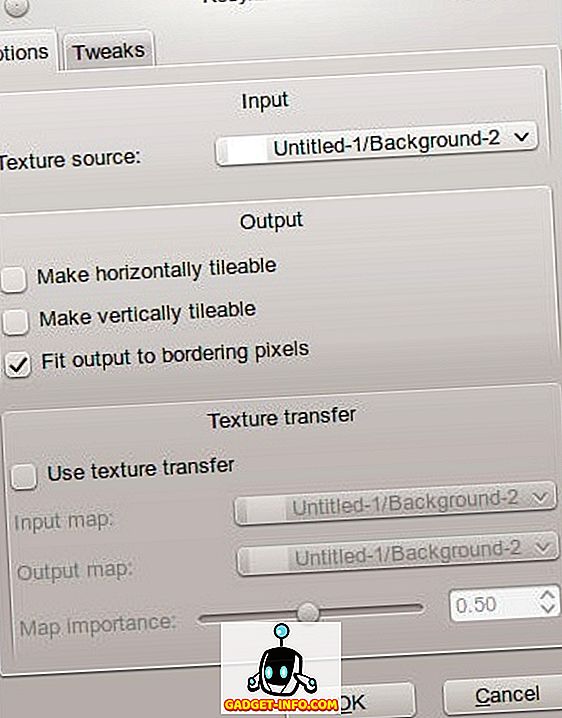
Resynthesizer هو البرنامج المساعد الاستثنائي الذي يجب على كل مستخدم GIMP خطيرة تثبيت. باستخدام هذا المكون الإضافي ، يمكنك إزالة الكائنات من الصور ، وتكرار القوام من أجل تبليط أفضل أو شفاء سلس للصور ، ونقل مواد من صورة إلى أخرى. هل سمعت عن محتوى ادراج ملء في فوتوشوب؟ حسنا ، يستخدم Resynthesizer لنفس الغرض ، وعلى ما يبدو كان GIMP قبل فترة طويلة من فوتوشوب.
تحميل
13. حفظ للويب
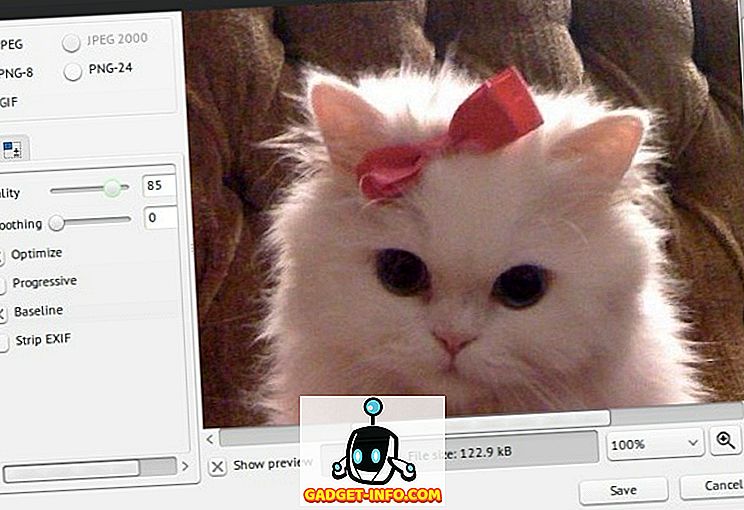
هذا البرنامج المساعد هو ضرورة مطلقة لمصممي الويب والمدونين وأي شخص يحتاج إلى إعداد المواد البصرية للويب. أستخدمه كل يوم ، وبصراحة ، لا أعرف ماذا سأفعل من دونه. يتيح لك Save for Web ضغط الصور وقياسها وسلاستها واقتصاصها قبل تحميلها ، مما يضمن أنها ليست كبيرة جدًا بالنسبة لموقعك على الويب. يمكنك العثور عليها في قائمة "ملف" في GIMP.
تحميل
14. المويجة دينواز
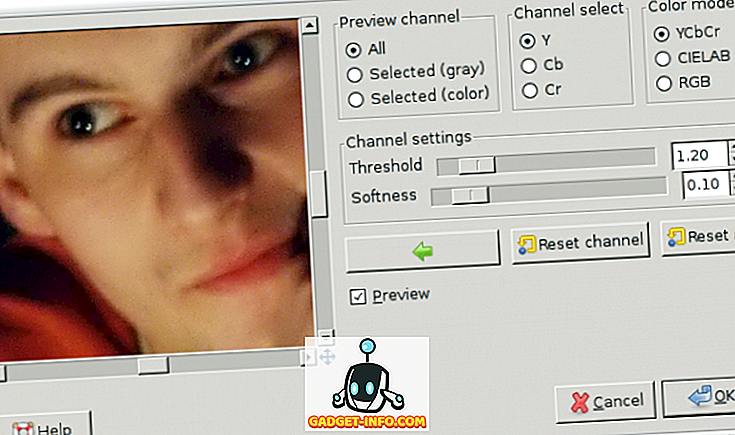
سيساعدك هذا البرنامج المساعد القيّم على تقليل الضوضاء في صورك بسبب الإضاءة المنخفضة أو إعدادات الكاميرا غير الصحيحة. يمكنك تعديل المعلمات ومعاينة التغييرات في مربع حوار المكوِّن الإضافي.
تحميل
15. مائية
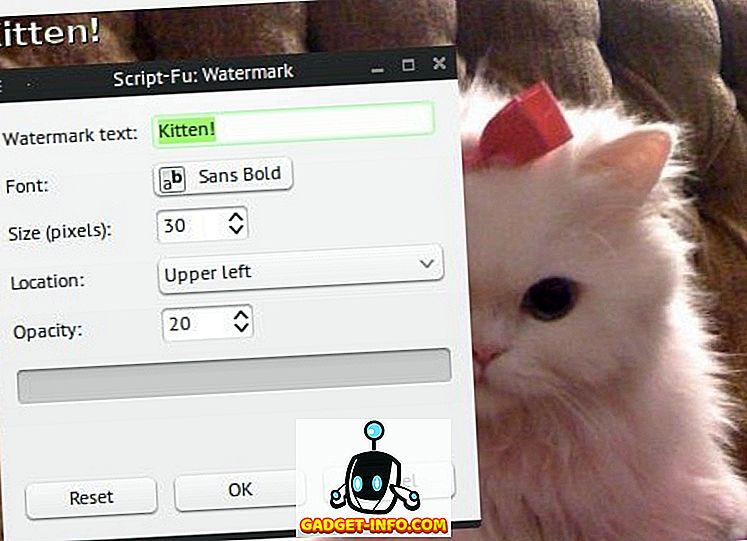
للأسف ، يحدث سرقة المحتوى في كثير من الأحيان على الإنترنت ، ولا يمكن إيقافه فعليًا. ومع ذلك ، هناك طرق يمكنك على الأقل محاولة حماية الفن الرقمي الخاص بك ، والعلامات المائية هي واحدة منها. يتيح لك هذا المكون الإضافي البسيط إضافة نص علامة مائية لصورك ، مع بعض التعديلات الأساسية مثل الخطوط والحجم وموضع العلامة المائية. ابحث عنه في قائمة Script-Fu - MyScripts .
تحميل
16. مرشحات السمكو
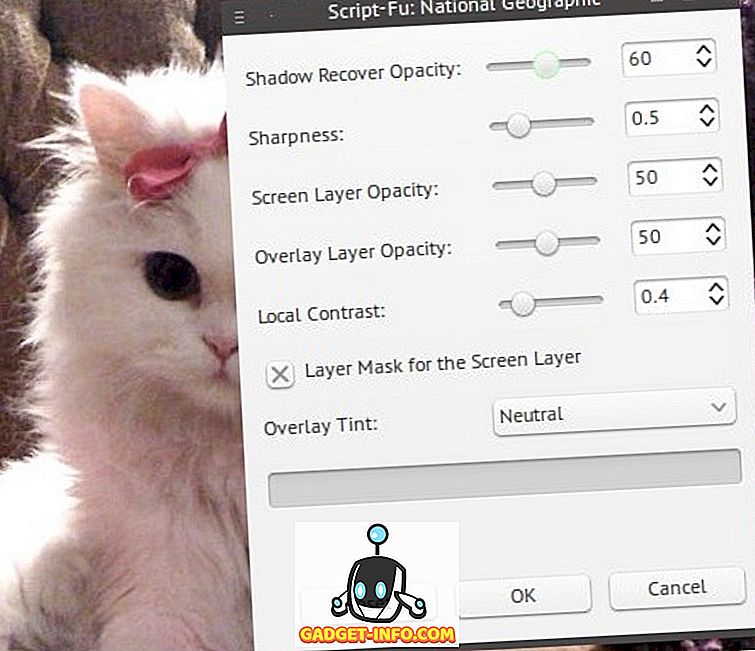
هذه المجموعة القيمة من فلاتر الصور هي شيء لا يمكنك العمل بدونه إذا كنت مصورًا محترفًا ، وحتى مستخدمي GIMP العاديين سيكونون سعداء بتنوعه. وشملت هو تأثير الصورة "ناشيونال جيوغرافيك" الشهير الذي سيعطي صورك لمسة أنيقة. يمكنك تنزيل جميع البرامج النصية وتثبيتها دفعة واحدة ، أو اختيار ما تريده من موقع المكونات الإضافية على الويب.
تحميل
17. FX Foundry
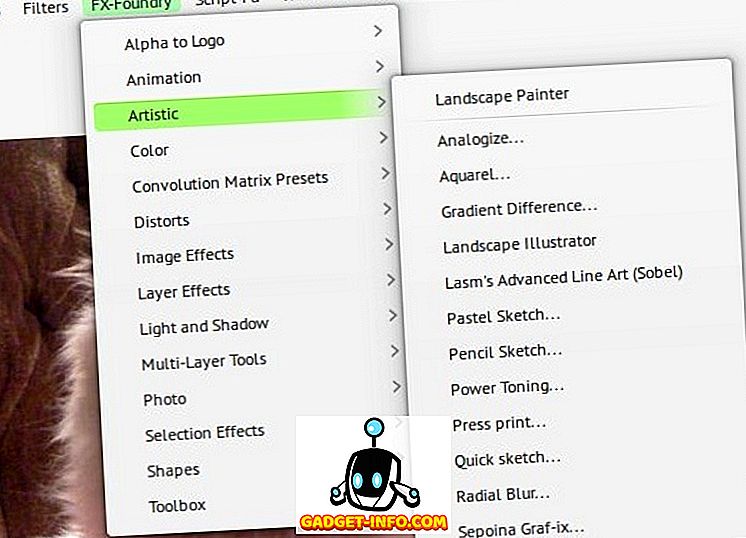
مجموعة أخرى ضخمة من التأثيرات والنصوص للتلاعب في صورك ، سيقوم FX Foundry بإنشاء قائمة خاصة به في GIMP والتي يمكنك من خلالها الوصول إلى جميع ميزاته. كل تأثير له حوار خاص به حيث يمكنك ضبط الإعدادات قبل تعديل صورك.
تحميل
18. Script-Fu Bundle & GIMPressionist
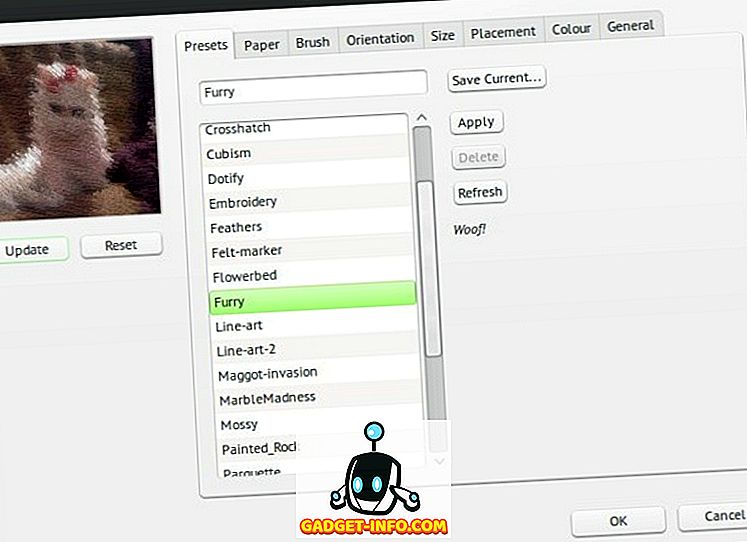
إليك بعض النصوص والتأثيرات الإضافية لتجربتها. تجمع حزمة Script-Fu مجموعة من التأثيرات المختلفة التي يمكنك استخدامها لتحويل صورك إلى لوحات ، وجعلها أكثر وضوحًا ، وإضافة إطارات ، وتعديل التشبع وأكثر من ذلك بكثير. GIMPressionist هو مكون إضافي يأتي مع إعداداته الخاصة والفلاتر ، ولكن بعض النصوص من حزمة Script-Fu يمكن استيرادها والتحكم فيها.
تحميل
19. لوحة مولد
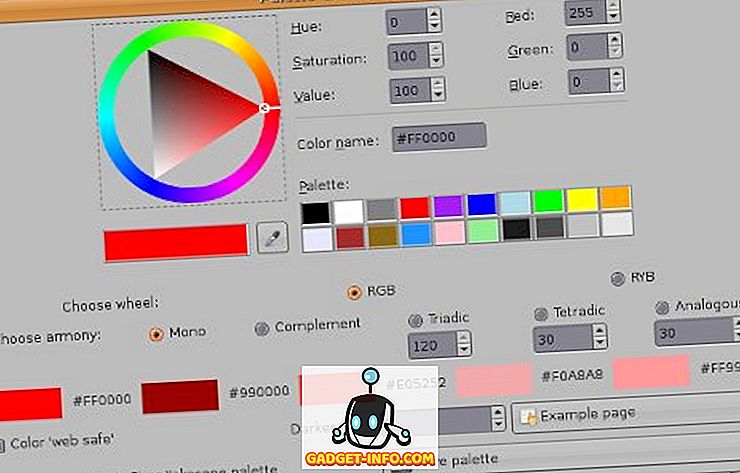
هذا البرنامج المساعد هو آخر يجب أن يكون للمصممين ، لأنه يتيح لك بسهولة إنشاء لوحات الألوان بمساعدة معايير قابلة للتعديل. بالطبع ، يمكنك استخدام أدوات مجانية عبر الإنترنت لهذا ، ولكن إذا كنت تفضل إبقاء سير العمل بسيطًا ، فسوف تقدر القدرة على القيام بذلك بشكل مباشر في GIMP.
تحميل
20. مرشح حزمة
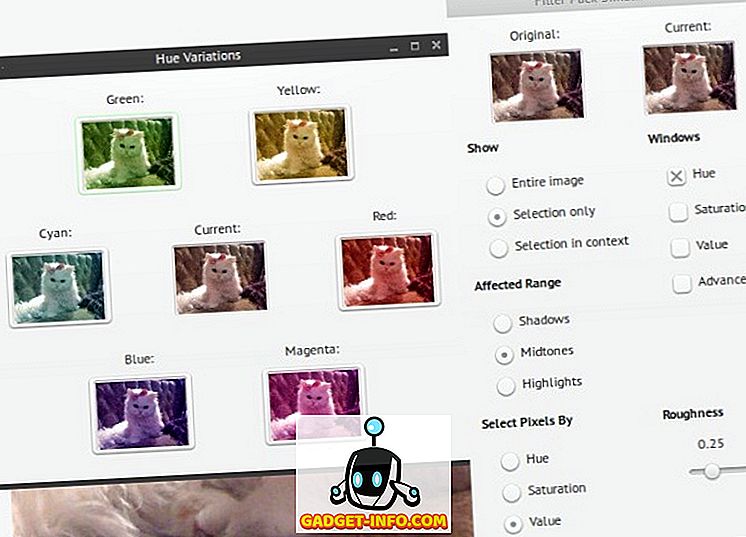
Pack Filter هو مكون إضافي يأتي مع GIMP بشكل افتراضي ، مما يثبت مرة أخرى مدى روعة GIMP. يمكنك الوصول إليه من قائمة "الألوان" ، ويتيح لك ضبط إعدادات الألوان للصورة بأكملها أو فقط للجزء المحدد. يؤدي تحديد المربعات تحت عنوان "Windows" إلى فتح نوافذ منفصلة مع اختلافات في صورتك ، وهنا يمكنك النقر على كل شكل لتطبيق (وتكثيف) تأثيره على الصورة.
تحميل
إذا كنت تريد جميع هذه المكونات الإضافية ، ولكن لا ترغب في تثبيتها واحدة تلو الأخرى ، فإليك نصيحة مؤيدة: يمكن لمستخدمي Debian و Ubuntu و Arch تثبيت حزمة gimp-plugin-registry من مستودعاتهم. تحتوي الحزمة على جميع ملحقات GIMP تقريبًا من هذه القائمة ، بما في ذلك Liquid Rescale و Save for Web و FX Foundry الضخم.
هل أنت مستخدم GIMP؟ هل يمكنك التوصية ببعض الإضافات الرائعة الأخرى لبرنامج GIMP؟ اسمحوا لنا أن نعرف في التعليقات.